Объемный вид доступен для тех типов диаграмм, в которых ряды данных выводятся объемными маркерами типа цилиндров или пирамид. Наличие третьей оси координат при этом не обязательно.
3. Щелкните два раза на кнопке поворота по часовой стрелке или введите в поле Поворот (Rotation) число 40 и нажмите клавишу Tab. Этот параметр задает угол поворота диаграммы вокруг вертикальной оси.
По мере изменения величин в окне диалога в области просмотра будет вращаться схематический образец диаграммы, показывающий ее ориентацию.
4. Щелкните на кнопке Применить (Apply). Диаграмма повернется в соответствии с выполненными изменениями, но окно диалога не закроется. Чтобы изучить новое положение диаграммы, сдвиньте окно диалога в сторону, перетащив его за заголовок. Если новый вариант оформления вам не подходит, скорректируйте углы поворота и вновь щелкните на кнопке Применить.
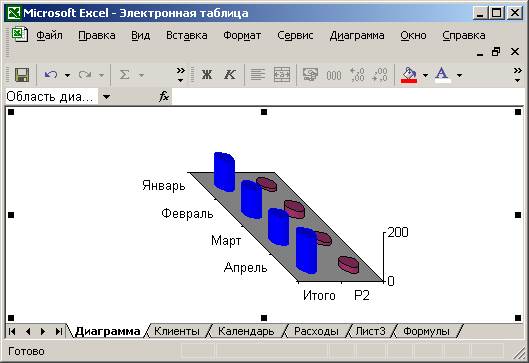
Рис. 15. Диаграмма под новым углом зрения
5. Добившись нужной ориентации, щелкните на кнопке ОК. Результат поворота диаграммы показан на рис. 15. Объемные диаграммы можно отображать в двух режимах - в изометрии и перспективе.


Рис. 16. Диаграмма в режиме перспективы
6. Чтобы перейти в режим перспективы, сбросьте флажок Изометрия (Right Angle Axes). В окне диалога Формат трехмерной проекции (3-D View) появятся еще одно поле и две кнопки.
7. Введите в поле Перспектива (Perspective) число 60 и щелкните на кнопке ОК. Перспектива существенно исказит параллельность линий диаграммы (рис. 16).






